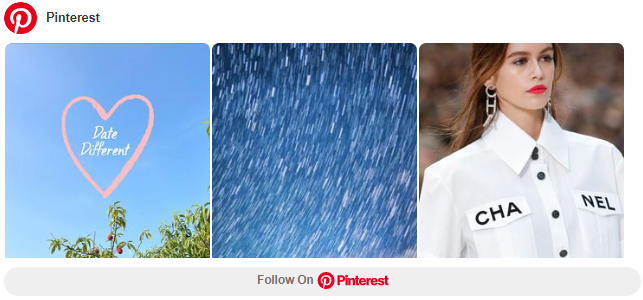- Добавление «Pinterest»:
- Перетащите «Соц. элементы» с главной панели инструментов;
- Выберите шаблон «Pinterest»;
- Выберите «Тип виджета» из выпадающего списка на правой панели инструментов.
- Настройка «Pinterest»:
- Кнопка Сохранить:
Выберите «Тип кнопки» из выпадающего списка на правой панели инструментов и выберите тип значка.
Напишите «Ссылку источника изображения» и «Ссылку изображения».
Напишите «Описание», выберите «Показать количество контактов» и «Язык» из выпадающего списка. - Подписаться:
Напишите «Ссылку пользователя Pinterest» и «Полное имя» на правой панели инструментов.
- Pin:
Напишите «Ссылку Pin» на правой панели инструментов. Выберите «Размер Pin» из выпадающего списка.
Выберите «Скрыть описание». - Доска:
Напишите «Ссылку страницы Pinterest» на правой панели инструментов. Установите высоту доски, ширину рамки и ширину изображений.
- Профиль:
Напишите «Ссылку на профиля пользователя Pinterest» на правой панели инструментов. Установите высоту профиля, ширину профиля и ширину изображений.
- Размер:
Установите размер элемента или «Разрешить автоматически регулировать размер» на правой панели инструментов.
- Кнопка Сохранить: